Kuinka asentaa salasanasuojaus Windows-Scartphone-ohjelmaan
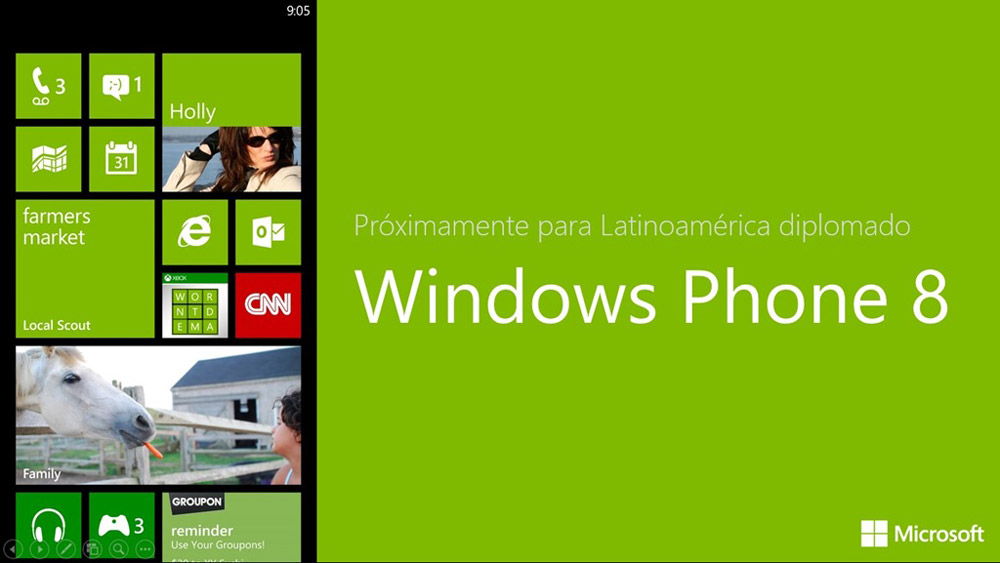
- 637
- 22
- Steven Hermann
Henkilötietojen turvallisuuden kysymys aikamme on melko akuutti. Yhä useammin uutisissa, joita voit lukea minkä tahansa palvelimen käyttäjien massasta terästä, palvelimen käyttäjien tai suoraan heidän laitteistaan. Tässä suhteessa älypuhelinten kehittäjät yrittävät jatkuvasti parantaa tuotteidensa luotettavuutta. Yksi parhaimmista mobiilijärjestelmistä voidaan turvallisuuden kannalta kutsua Windows Phone. Kaikki tarvittavat toimenpiteet tietojen säilyttämisen varmistamiseksi, jos ulkopuolelta mahdolliset interventiot. Tässä artikkelissa puhumme, kuinka älypuhelimesi suojaaminen laitteeseen fyysisesti, nimittäin kuinka salasana laittaa Windows Phone. Mennä!
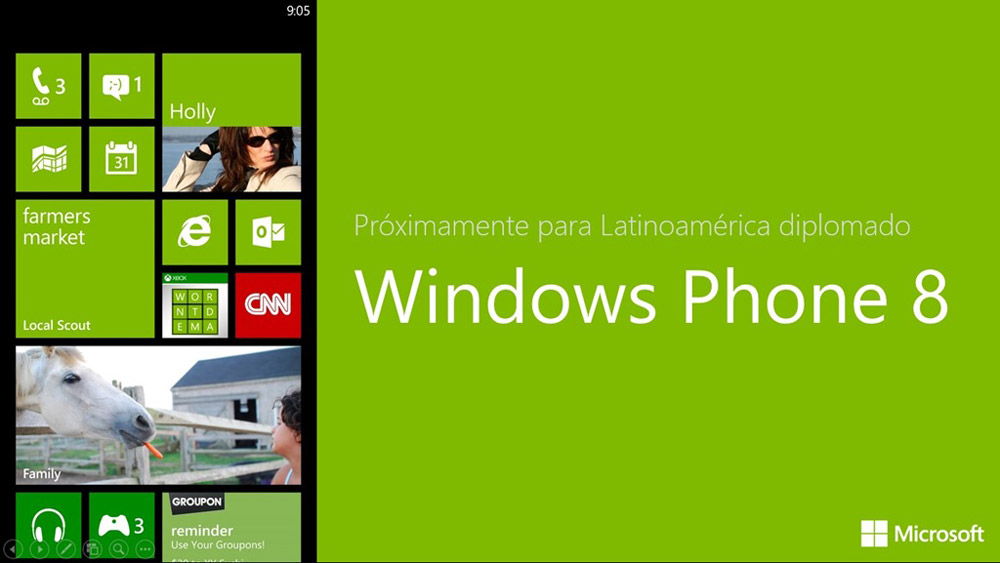
Jokainen käyttäjä haluaa suojata henkilökohtaisia tietoja uteliaisilta silmiltä
Voit asettaa koodin älypuhelimeesi asetusasetuksiin. Aloita avaamalla "asetukset", valitse "Järjestelmä" ja siirry siihen "Lock Screen" -sovellukseen. Ikkuna, jossa on kaikki asetukset, avataan edessäsi. Siellä voit muuttaa taustaa ja määrittää näytöllä näkyvät tiedot lukitustilassa sekä ilmoitukset sovelluksista. Jopa alla löydät juuri mitä tarvitset. Aseta kohta "Näyttö sammutetaan", aseta aika, jonka läpi laite estetään itsenäisesti. Liian pieni aukko häiritsee puhelinta normaalisti, mutta turvallisuuden ja energian säilyttämisen kannalta ei suositella liikaa.
Seuraava on "salasanan" kohta, jota tarvitsemme. Aseta salasanasuojaus Windows Phone -sivustolla siirtämällä liukusäädin "mukana olevaan" asentoon. Seuraava vaihe on salasanan luominen. Ensin sinun on annettava avain ja vahvistettava sitten sen tulojen oikeellisuus. Sen jälkeen voit määrittää taajuuden, jolla järjestelmä pyytää koodia kohdassa "Kysyn salasana".
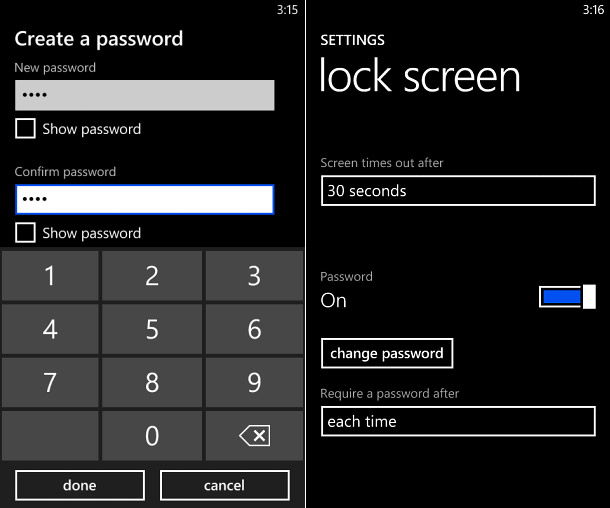
Windows Phone 8 -versiossa.1 Oli mahdollisuus asettaa graafinen avain. Tätä toimintoa ei kuitenkaan ole rakennettu ja toimii sovelluksen kautta. Se ei korvaa täysin digitaalista tuloa, mutta ikään kuin täydentäisi sitä. Jos haluat laittaa grafiikan salasanan Windows -puhelimeen, sinun on ladattava ja asennettava live -lukitusnäytön sovellus. Siinä kutsutaan graafinen avain asettamaan mielivaltainen kuva näytön pisteiden mukaan. Sen jälkeen graafista avainta pyydetään heti digitaaliin saapumisen jälkeen, mikä lisää merkittävästi puhelimen turvallisuutta.
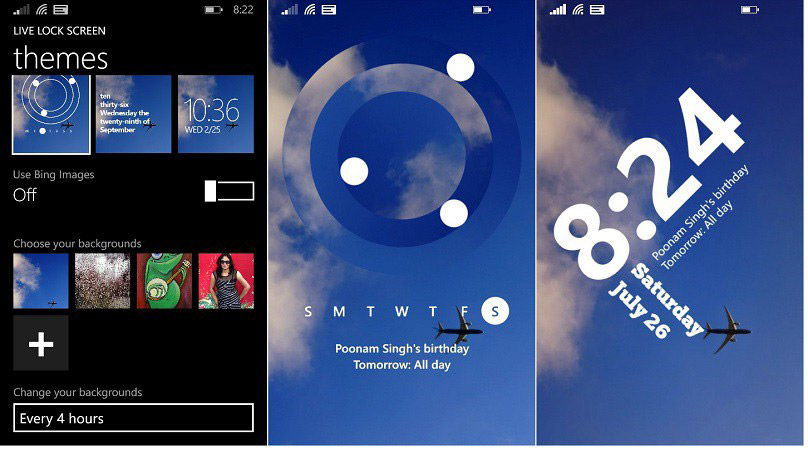
Tällaisten mutkattomien toimien avulla voit helposti suojata älypuhelimeesi tallennettua tietoa kaikilta fyysisiltä interventioilta. Järjestelmä ei tarjoa mahdollisuutta asentaa kirjaimen salasanaa tai yhdistää (numeroista ja kirjaimista), mutta voit lisätä suojauksen luotettavuutta asentamalla graafisen avaimen, jota käytetään yhdessä digitaalisen kanssa. Huomaa, että tämä tietoturvatoimenpiteet ovat enemmän kuin tarpeeksi tavalliselle käyttäjälle.
Kirjoita kommentteihin, mitä ajattelet nykyaikaisten älypuhelimien suojelemisesta ja jätä mielipiteesi tästä artikkelista.

